 Primeira página > Programação > Criando um componente de diálogo de transição suave no React (parte)
Primeira página > Programação > Criando um componente de diálogo de transição suave no React (parte)
Criando um componente de diálogo de transição suave no React (parte)
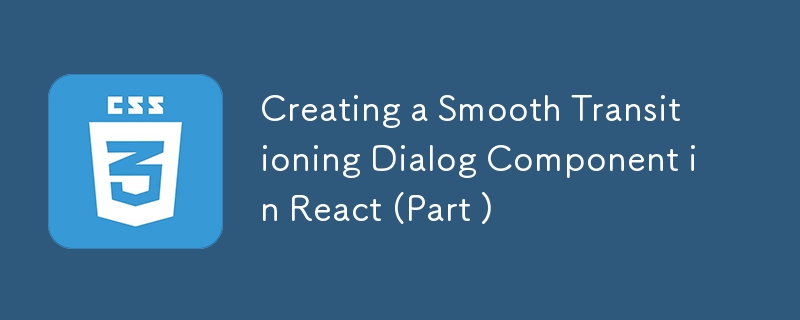
Parte 1: Configurando o componente básico de diálogo com funcionalidade de minimizar/expandir
Bem-vindo à primeira parte da minha série de quatro partes sobre como criar um componente de diálogo responsivo no React. Nesta série, explorarei diferentes abordagens para obter transições de animação suaves, mantendo as dimensões fluidas do diálogo. Nesta parte inicial, configurarei o componente básico de diálogo com funcionalidade de minimizar e expandir.
Observe que a acessibilidade e o design responsivo não estão incluídos nas considerações desta série. O foco principal é a criação de um componente de diálogo reutilizável com transições de animação suaves.
Esta série faz parte de uma prova de conceito na qual venho trabalhando, com o objetivo de discutir e refinar técnicas de animação de componentes de UI. Convido comentários e insights de colegas desenvolvedores para validar minha abordagem ou sugerir melhorias.
Configurando o componente de diálogo básico
Vamos começar criando um componente de diálogo altamente reutilizável que suporta minimização e expansão. Usarei o padrão de composição para garantir que o diálogo possa se adaptar às mudanças de conteúdo.
Estrutura do arquivo:
src/
components/
FluidDialog/
Dialog.js
DialogContext.js
DialogHeader.js
DialogBody.js
DialogFooter.js
DialogContainer.js
index.js
App.js
index.js
Etapa 1: Contexto da caixa de diálogo
Primeiro, criarei um contexto para gerenciar o estado do nosso componente de diálogo.
Pontos chave:
- O DialogContext manterá o estado e fornecerá funções para alternar a caixa de diálogo entre os estados minimizado e expandido.
- O componente DialogProvider inicializa o estado e o fornece aos componentes do diálogo por meio do contexto.
// src/components/FluidDialog/DialogContext.js
import { createContext, useContext, useId, useState } from 'react';
const DialogContext = createContext();
export function DialogProvider({
rootRef,
isExpandedByDefault,
children,
maxWidth,
}) {
const dialogId = useId();
const [isExpanded, setIsExpanded] = useState(isExpandedByDefault);
return (
{children}
);
}
export function useDialog() {
return useContext(DialogContext);
}
Etapa 2: componente de diálogo
A seguir, criarei o componente de diálogo principal que usa o contexto para lidar com expansão e minimização.
Pontos chave:
- O componente Dialog inicializa o provedor de contexto com adereços relevantes.
- O componente estilizado DialogComponent lida com o estilo básico e o layout da caixa de diálogo.
// src/components/FluidDialog/Dialog.js
import { useRef } from 'react';
import { styled } from 'styled-components';
import { DialogProvider } from './DialogContext';
export default function Dialog({
id,
isExpandedByDefault = true,
maxWidth = 400,
children,
}) {
const rootRef = useRef(null);
return (
{children}
);
}
const DialogComponent = styled.section`
max-width: ${({ maxWidth }) => (maxWidth ? `${maxWidth}px` : undefined)};
position: absolute;
right: 16px;
bottom: 16px;
border: 1px solid #ccc;
border-radius: 6px;
box-shadow: 0 0 8px rgba(0, 0, 0, 0.35);
overflow: hidden;
`;
Etapa 3: componentes adicionais
Criarei componentes adicionais para o cabeçalho, corpo, rodapé e contêiner da caixa de diálogo para garantir modularidade e reutilização.
Pontos chave:
- DialogHeader inclui um botão para alternar entre os estados minimizado e expandido usando o contexto.
- DialogContainer agrupa o conteúdo do corpo e do rodapé para ocultá-los automaticamente quando o valor isExpanded é alterado.
- Os componentes DialogBody e DialogFooter são contêineres simples para o conteúdo da caixa de diálogo.
// src/components/FluidDialog/DialogHeader.js
import { styled } from 'styled-components';
import { IconButton } from '../IconButton';
import { useDialog } from './DialogContext';
export default function DialogHeader({ children, expandedTitle }) {
const { dialogId, isExpanded, setIsExpanded } = useDialog();
return (
{expandedTitle ?? children}
setIsExpanded(false)}
/>
setIsExpanded(true)}
>
{children}
);
}
const DialogHeaderComponent = styled.div``;
const ExpandedState = styled.header`
transition: opacity 0.3s;
opacity: ${({ isVisible }) => (isVisible ? 1 : 0)};
pointer-events: ${({ isVisible }) => (isVisible ? 'all' : 'none')};
position: absolute;
top: 0;
left: 0;
width: 100%;
background: #f3f3f3;
display: flex;
flex-direction: row;
`;
const MinimizedState = styled.header`
transition: opacity 0.3s;
opacity: ${({ isVisible }) => (isVisible ? 1 : 0)};
pointer-events: ${({ isVisible }) => (isVisible ? 'all' : 'none')};
background: #f3f3f3;
display: flex;
flex-direction: row;
cursor: pointer;
`;
const Title = styled.span`
flex-grow: 1;
text-align: left;
display: flex;
align-items: center;
padding: 0 16px;
`;
const IconButtons = styled.div``;
// src/components/FluidDialog/DialogContainer.js
import { styled } from 'styled-components';
import { useDialog } from './DialogContext';
export default function DialogContainer({ children }) {
const { isExpanded } = useDialog();
return (
{children}
);
}
const DialogContainerComponent = styled.div`
display: ${({ isVisible }) => (isVisible ? undefined : 'none')};
`;
// src/components/FluidDialog/DialogBody.js
import { styled } from 'styled-components';
import DialogContainer from './DialogContainer';
import { useDialog } from './DialogContext';
export default function DialogBody({ children }) {
const { dialogId } = useDialog();
return (
{children}
);
}
const DialogBodyComponent = styled.div``;
const DialogBodyContent = styled.div`
padding: 8px 16px;
`;
// src/components/FluidDialog/DialogFooter.js
import { styled } from 'styled-components';
import DialogContainer from './DialogContainer';
export default function DialogFooter({ children }) {
return (
{children}
);
}
const DialogFooterComponent = styled.div`
background: #f3f3f3;
`;
const DialogFooterContent = styled.div`
padding: 8px 16px;
`;
Etapa 4: juntando tudo
Finalmente, importarei e usarei o componente de diálogo no aplicativo principal.
Pontos chave:
- O componente App inclui o Dialog com seus componentes de cabeçalho, corpo e rodapé.
- Essa configuração garante que a caixa de diálogo esteja pronta para melhorias e animações adicionais nas próximas partes.
// src/App.js
import React from 'react';
import Dialog from './components/FluidDialog/Dialog';
import DialogHeader from './components/FluidDialog/DialogHeader';
import DialogBody from './components/FluidDialog/DialogBody';
import DialogFooter from './components/FluidDialog/DialogFooter';
function App() {
return (
);
}
export default App;
// src/index.js import React from 'react'; import ReactDOM from 'react-dom'; import './index.css'; import App from './App'; ReactDOM.render(, document.getElementById('root') );
Você pode acessar todo o código-fonte no CodeSandbox.
Você também pode ver uma prévia ao vivo da implementação:
Conclusão
Nesta primeira parte, configurei uma caixa de diálogo básica no React com funcionalidade de minimizar e expandir. Este componente fundamental servirá de base para melhorias adicionais nos próximos artigos. O componente de diálogo foi projetado para abranger seu conteúdo e se adaptar às mudanças, tornando-o altamente reutilizável e flexível.
Fique ligado na Parte 2, onde me aprofundarei na adição de animações às transições de diálogo, explorando diferentes opções para obter efeitos suaves.
Convido feedback e comentários de colegas desenvolvedores para ajudar a refinar e melhorar essa abordagem. Seus insights são inestimáveis para tornar esta prova de conceito mais robusta e eficaz.
-
 Como corrigir “Configurado incorretamente: Erro ao carregar o módulo MySQLdb” no Django no macOS?MySQL configurado incorretamente: o problema com caminhos relativosAo executar python manage.py runserver no Django, você pode encontrar o seguinte er...Programação Publicado em 2024-12-18
Como corrigir “Configurado incorretamente: Erro ao carregar o módulo MySQLdb” no Django no macOS?MySQL configurado incorretamente: o problema com caminhos relativosAo executar python manage.py runserver no Django, você pode encontrar o seguinte er...Programação Publicado em 2024-12-18 -
 Como posso encontrar usuários com aniversários de hoje usando MySQL?Como identificar usuários com aniversários de hoje usando MySQLDeterminar se hoje é o aniversário de um usuário usando MySQL envolve encontrar todas a...Programação Publicado em 2024-12-18
Como posso encontrar usuários com aniversários de hoje usando MySQL?Como identificar usuários com aniversários de hoje usando MySQLDeterminar se hoje é o aniversário de um usuário usando MySQL envolve encontrar todas a...Programação Publicado em 2024-12-18 -
 Como corrigir “Erro geral: o servidor MySQL 2006 desapareceu” ao inserir dados?Como resolver "Erro geral: o servidor MySQL de 2006 desapareceu" ao inserir registrosIntrodução:A inserção de dados em um banco de dados MyS...Programação Publicado em 2024-12-18
Como corrigir “Erro geral: o servidor MySQL 2006 desapareceu” ao inserir dados?Como resolver "Erro geral: o servidor MySQL de 2006 desapareceu" ao inserir registrosIntrodução:A inserção de dados em um banco de dados MyS...Programação Publicado em 2024-12-18 -
 Usando WebSockets no Go para comunicação em tempo realCriar aplicativos que exigem atualizações em tempo real, como aplicativos de bate-papo, notificações ao vivo ou ferramentas colaborativas, requer um m...Programação Publicado em 2024-12-18
Usando WebSockets no Go para comunicação em tempo realCriar aplicativos que exigem atualizações em tempo real, como aplicativos de bate-papo, notificações ao vivo ou ferramentas colaborativas, requer um m...Programação Publicado em 2024-12-18 -
 Por que a solicitação POST não captura entrada em PHP apesar do código válido?Endereçando o mau funcionamento da solicitação POST em PHPNo trecho de código apresentado:action=''em vez de:action="<?php echo $_SERVER['PHP_...Programação Publicado em 2024-12-18
Por que a solicitação POST não captura entrada em PHP apesar do código válido?Endereçando o mau funcionamento da solicitação POST em PHPNo trecho de código apresentado:action=''em vez de:action="<?php echo $_SERVER['PHP_...Programação Publicado em 2024-12-18 -
 O que aconteceu com o deslocamento de colunas no Bootstrap 4 Beta?Bootstrap 4 Beta: A remoção e restauração do deslocamento de colunaBootstrap 4, em sua versão Beta 1, introduziu mudanças significativas na forma como...Programação Publicado em 2024-12-18
O que aconteceu com o deslocamento de colunas no Bootstrap 4 Beta?Bootstrap 4 Beta: A remoção e restauração do deslocamento de colunaBootstrap 4, em sua versão Beta 1, introduziu mudanças significativas na forma como...Programação Publicado em 2024-12-18 -
 VariedadeMétodos são fns que podem ser chamados em objetos Arrays são objetos, portanto também possuem métodos em JS. slice(begin): extrai parte do arr...Programação Publicado em 2024-12-18
VariedadeMétodos são fns que podem ser chamados em objetos Arrays são objetos, portanto também possuem métodos em JS. slice(begin): extrai parte do arr...Programação Publicado em 2024-12-18 -
 Como combinar dois arrays associativos em PHP preservando IDs exclusivos e manipulando nomes duplicados?Combinando matrizes associativas em PHPEm PHP, combinar duas matrizes associativas em uma única matriz é uma tarefa comum. Considere a seguinte solici...Programação Publicado em 2024-12-18
Como combinar dois arrays associativos em PHP preservando IDs exclusivos e manipulando nomes duplicados?Combinando matrizes associativas em PHPEm PHP, combinar duas matrizes associativas em uma única matriz é uma tarefa comum. Considere a seguinte solici...Programação Publicado em 2024-12-18 -
 Além das instruções `if`: onde mais um tipo com uma conversão `bool` explícita pode ser usado sem conversão?Conversão contextual para bool permitida sem conversãoSua classe define uma conversão explícita para bool, permitindo que você use sua instância '...Programação Publicado em 2024-12-18
Além das instruções `if`: onde mais um tipo com uma conversão `bool` explícita pode ser usado sem conversão?Conversão contextual para bool permitida sem conversãoSua classe define uma conversão explícita para bool, permitindo que você use sua instância '...Programação Publicado em 2024-12-18 -
 As transições CSS3 fornecem eventos para detectar pontos iniciais e finais?Compreendendo os eventos de transição CSS3As transições CSS3 permitem animações suaves e efeitos visuais em elementos da web. Para melhorar a experiên...Programação Publicado em 2024-12-18
As transições CSS3 fornecem eventos para detectar pontos iniciais e finais?Compreendendo os eventos de transição CSS3As transições CSS3 permitem animações suaves e efeitos visuais em elementos da web. Para melhorar a experiên...Programação Publicado em 2024-12-18 -
 Você pode desalocar memória manualmente em Java?Desalocação manual de memória vs. coleta de lixo em JavaAo contrário de C, Java emprega uma estrutura de memória gerenciada onde a alocação e desaloca...Programação Publicado em 2024-12-18
Você pode desalocar memória manualmente em Java?Desalocação manual de memória vs. coleta de lixo em JavaAo contrário de C, Java emprega uma estrutura de memória gerenciada onde a alocação e desaloca...Programação Publicado em 2024-12-18 -
 Como determinar com segurança se um arquivo é um link simbólico em Java 1.6?Verificando links simbólicos em Java 1.6Determinar a presença de links simbólicos pode ser crucial para várias operações de manipulação de arquivos. E...Programação Publicado em 17/12/2024
Como determinar com segurança se um arquivo é um link simbólico em Java 1.6?Verificando links simbólicos em Java 1.6Determinar a presença de links simbólicos pode ser crucial para várias operações de manipulação de arquivos. E...Programação Publicado em 17/12/2024 -
 Como tornar uma cor de fundo transparente e ao mesmo tempo manter o texto opaco?Opacidade para cor de fundo sem afetar o textoNo mundo do desenvolvimento web, alcançar a transparência é muitas vezes essencial para melhorar o apelo...Programação Publicado em 17/12/2024
Como tornar uma cor de fundo transparente e ao mesmo tempo manter o texto opaco?Opacidade para cor de fundo sem afetar o textoNo mundo do desenvolvimento web, alcançar a transparência é muitas vezes essencial para melhorar o apelo...Programação Publicado em 17/12/2024 -
 Comparação de strings PHP: `==`, `===` ou `strcmp()` – Qual operador você deve usar?Comparação de strings em PHP: '==', '===' ou 'strcmp()'?Comparação de strings em PHP pode ser feito usando diferentes operador...Programação Publicado em 17/12/2024
Comparação de strings PHP: `==`, `===` ou `strcmp()` – Qual operador você deve usar?Comparação de strings em PHP: '==', '===' ou 'strcmp()'?Comparação de strings em PHP pode ser feito usando diferentes operador...Programação Publicado em 17/12/2024 -
 Como personalizar os botões e a aparência da sua barra de ação?Personalizando os botões e a aparência da sua barra de açãoPara obter a aparência personalizada desejada da ActionBar, considere as seguintes etapas: ...Programação Publicado em 17/12/2024
Como personalizar os botões e a aparência da sua barra de ação?Personalizando os botões e a aparência da sua barra de açãoPara obter a aparência personalizada desejada da ActionBar, considere as seguintes etapas: ...Programação Publicado em 17/12/2024
Estude chinês
- 1 Como se diz “andar” em chinês? 走路 Pronúncia chinesa, 走路 aprendizagem chinesa
- 2 Como se diz “pegar um avião” em chinês? 坐飞机 Pronúncia chinesa, 坐飞机 aprendizagem chinesa
- 3 Como se diz “pegar um trem” em chinês? 坐火车 Pronúncia chinesa, 坐火车 aprendizagem chinesa
- 4 Como se diz “pegar um ônibus” em chinês? 坐车 Pronúncia chinesa, 坐车 aprendizagem chinesa
- 5 Como se diz dirigir em chinês? 开车 Pronúncia chinesa, 开车 aprendizagem chinesa
- 6 Como se diz nadar em chinês? 游泳 Pronúncia chinesa, 游泳 aprendizagem chinesa
- 7 Como se diz andar de bicicleta em chinês? 骑自行车 Pronúncia chinesa, 骑自行车 aprendizagem chinesa
- 8 Como você diz olá em chinês? 你好Pronúncia chinesa, 你好Aprendizagem chinesa
- 9 Como você agradece em chinês? 谢谢Pronúncia chinesa, 谢谢Aprendizagem chinesa
- 10 How to say goodbye in Chinese? 再见Chinese pronunciation, 再见Chinese learning
























